
Yn it proses fan it gebrûk fan de Mozilla Firefox browser, problemen ûntstean dy't geat yn de foarm fan ferskate flaters. Yn it bysûnder, hjoed dan sil oer de flater "Unjildich Omlaat op de side".
Flater "Unjildige omlaat op de side" It kin ferskine ynienen, manifesting harsels op guon websiden. As regel, in soartgelikense flater seit dat problemen mei koekjes ûntstienen yn jo blêder. Dêrom, De tips hjirûnder beskreaun wurdt jo rjochtsje oan it oprjochtsjen fan cookies.
Metoaden foar it oplossen flater
Metoade 1: Cleaning Koekjes
Earst fan alles, dan moatte besykje om skjinne koekjes yn it Mozilla Firefox browser. Cookies binne spesjale ynformaasje boeking troch jo browser, dy't nei ferrin fan tiid kinne útjitte yn de opkomst fan ferskate problemen. Faak ienfâldige reiniging van koekjes kinne jo soargje dat de flater "Unjildich omlaat op de side".Sjoch ek: Hoe to Clean Koekjes yn it Mozilla Firefox browser
Metoade 2: Koekjes Activity Check
De folgjende stap sille wy kontrolearje de aktiviteit fan koekjes yn Mozilla Firefox. To do dit, klik op it web blêder menuknop en gean nei de seksje "Ynstellings".

Yn it linker gebiet fan it finster gean nei it ljepper "Privacy" . in blok "Skiednis" Selektearje in parameter "Firefox sil opslaan jo opslach ynstellings" . Hjirûnder sil ferskine oanfoljende items, wêrûnder jo moatte sette in tick tichtby it item. "Nim koekjes fan sites".
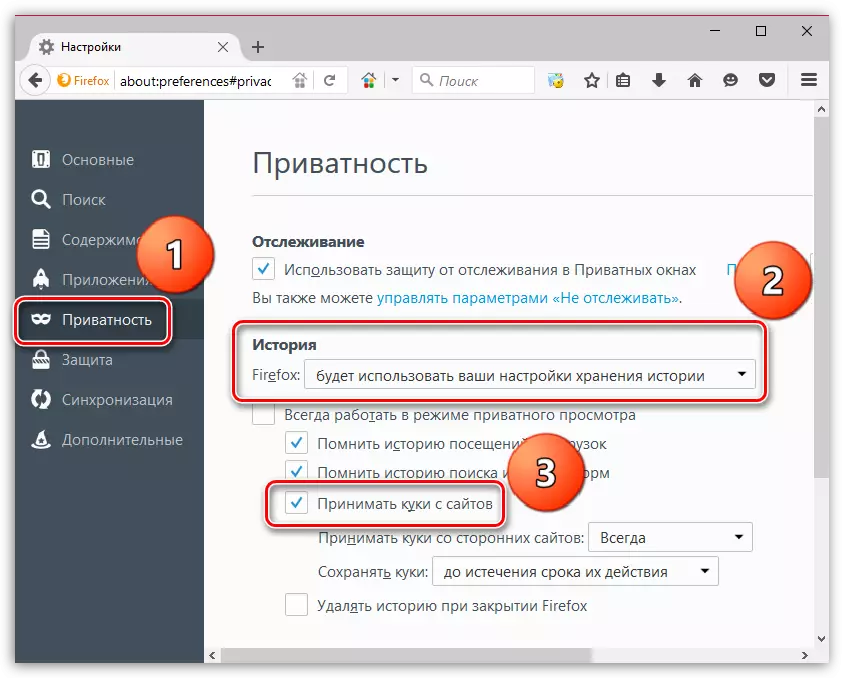
Metoade 3: Cleaning Koekjes foar de aktive side
Sa'n metoade tapst wurde oan eltse side, as jo gean nei dêr't in flater "Unjildich omlieding op in side" is werjûn.
Gean nei it probleem site en lofts fan de side adres, klik dan op it ikoantsje mei de slûs (of oare ikoan). Yn it menu dat iepenet, selektearje it arbitrar byldkaike.
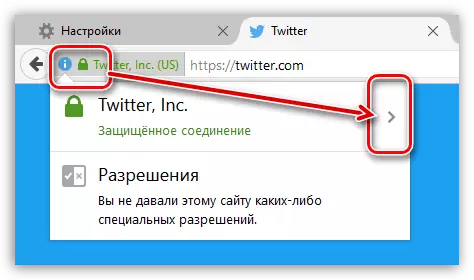
Yn itselde gebiet fan it finster sil in ekstra menu ferskine wêryn jo sille moatte klikke op de knop. "Mear".

It finster toant it finster dêr't jo dan moatte gean nei de ljepper. "Beskerming" en klik dan op de knop "Byld koekjes".

In nij finster sil ferskine op it skerm wêryn jo moatte klikke op de knop. "Alles wiskje".
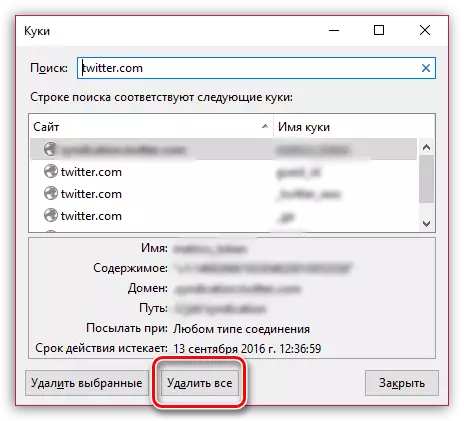
Nei it útfieren fan dizze aksjes, werstart de side, en dan kontrolearje de flater.
Metoade 4: Disconnecting Additions
Guon tafoegingen kinne fersteure it wurk fan Mozilla Firefox, dat is getten yn it uterlik fan de ferskate flaters. Dêrom, yn dit gefal, we sille besykje om útskeakelje it wurk fan 'e tafoegings te kontrolearjen oft se binne de oarsaak fan it probleem.
Om dit te dwaan, klikje jo op de knop Web Browser-menu en gean nei de seksje. "Tafoegings".

Yn it linker gebiet fan it finster gean nei it ljepper "Tafoegings" . Hjir sille jo it wurk fan alle browser-tafoegings moatte útskeakelje en, as nedich, om it opnij te begjinnen. Nei de boppesteande kearen, kontrolearje de flater.
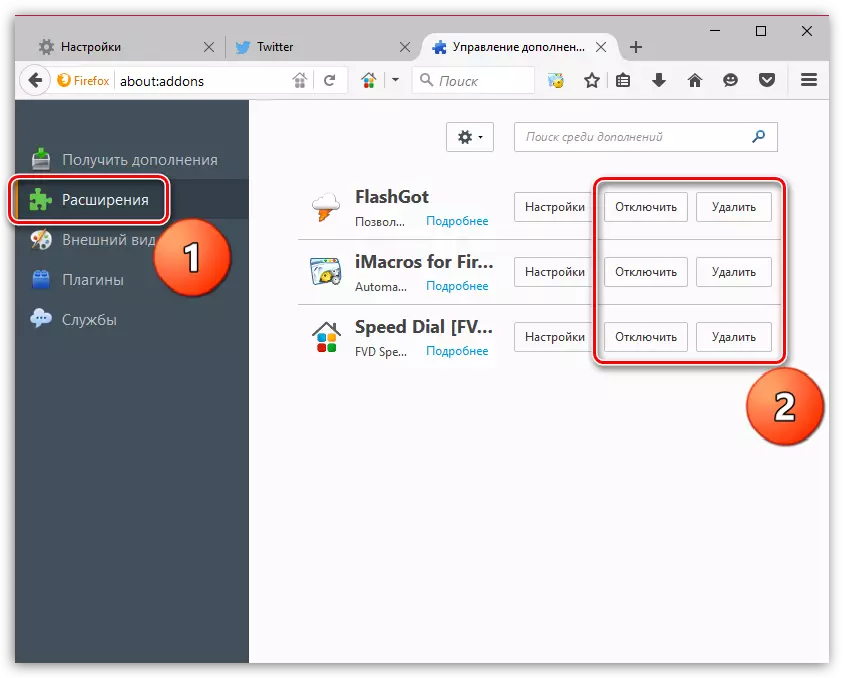
As de flater ferdwûn, sille jo moatte útfine wat komplementaasje (as oanfollingen) liedt ta dit probleem. Sadree't de flaterboarne is ynstalleare, sil it nedich wêze om it út 'e browser te ferwiderjen.
Metoade 5: De browser opnij ynstallearje
En op it lêst, de lêste manier om it probleem op te lossen dy't in folslein opnij ynstallearjen fan 'e webbrowser impliseart.
Earder, as nedich, meitsje eksport-blêdwizers om dizze gegevens net te ferliezen.
Sjoch ek: Hoe kinne jo blêdwizers eksportearje yn MozillaFirefox Browser
Tink derom dat jo NET MOZILLY Firefox moatte ferwiderje, mar om it folslein te dwaan.
Sjoch ek: Hoe folslein MOZILLA Firefox folslein ferwiderje fan in kompjûter
Sadree't jo folslein kwytreitsje fan Mozilla Firefox kinne jo de nije ferzje begjinne te ynstallearjen. As jildich, de lêste ferzje fan Mozilla Firefox, ynstalleare fanôf scras, sil absolút korrekt wurkje.
Dit binne de basis manieren om de flater op te lossen "Ferkearde omlaat op 'e pagina". As jo jo eigen oplossing hawwe om it probleem op te lossen, fertel ús dan oer it yn 'e opmerkingen.
